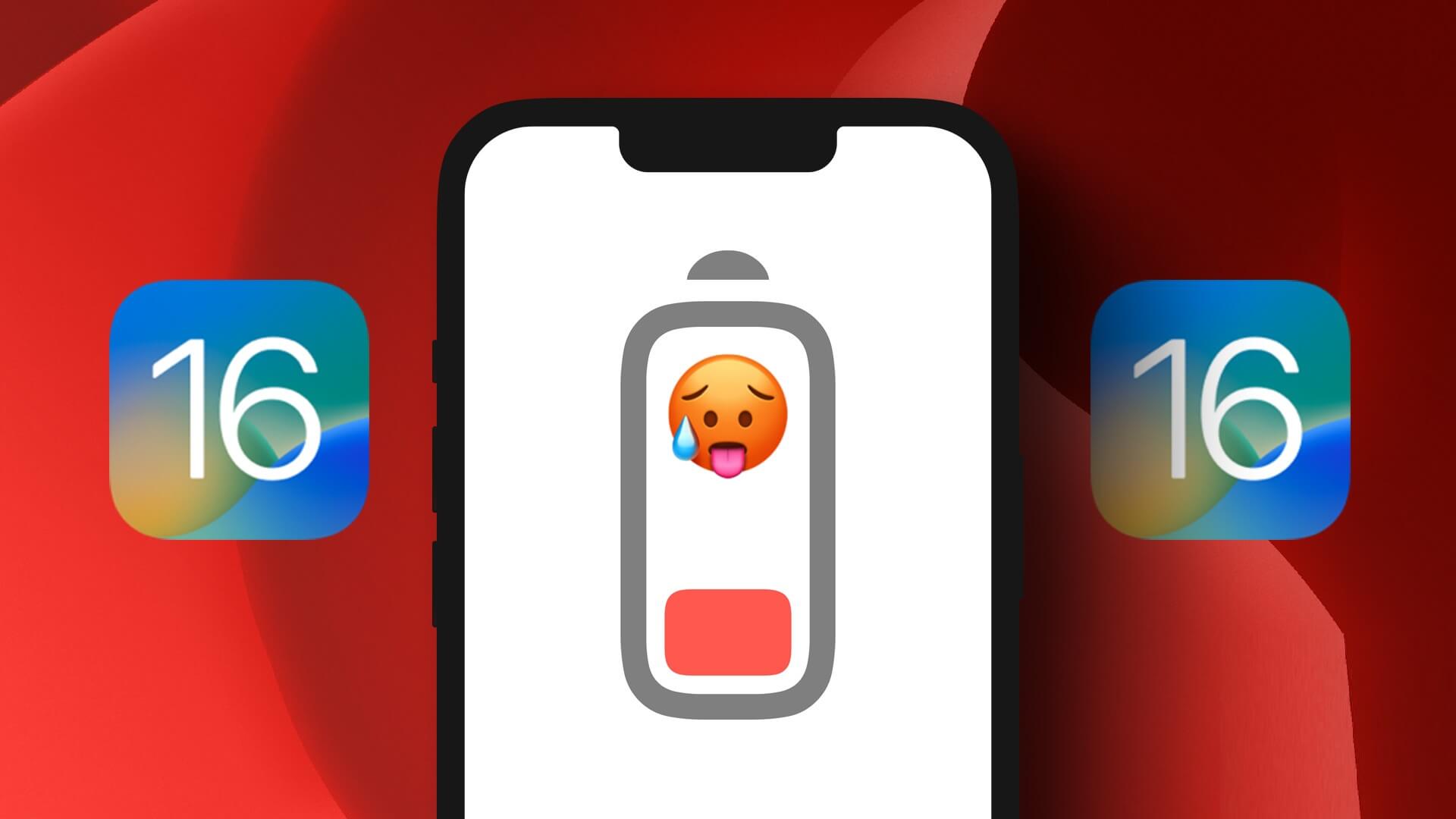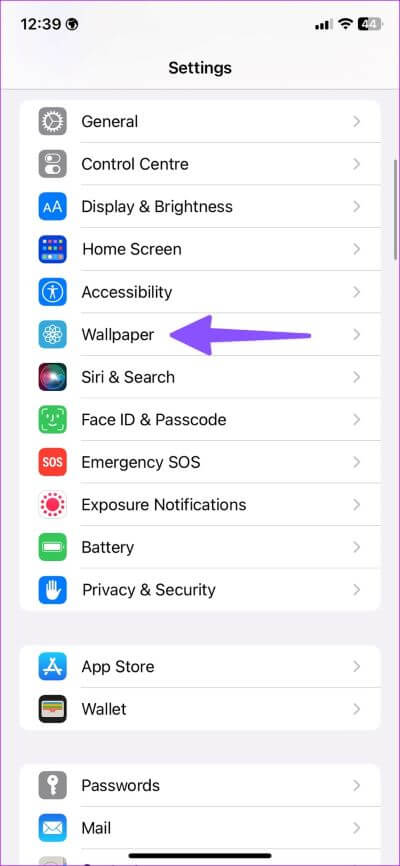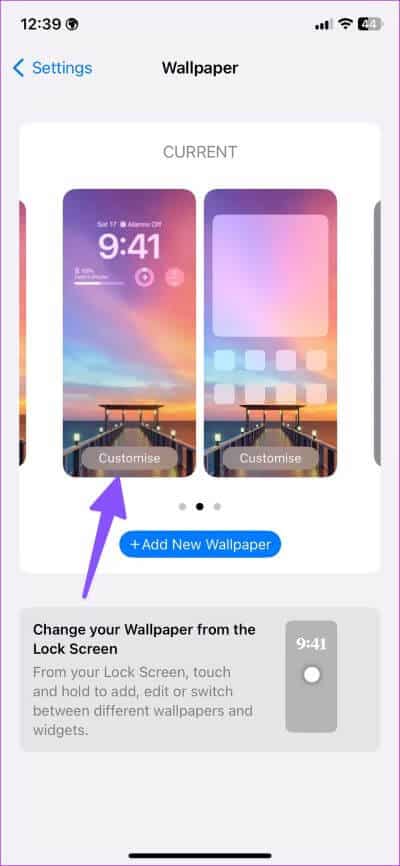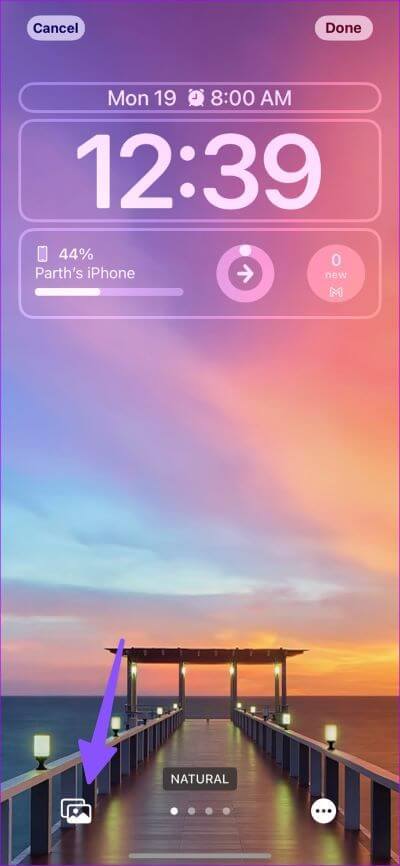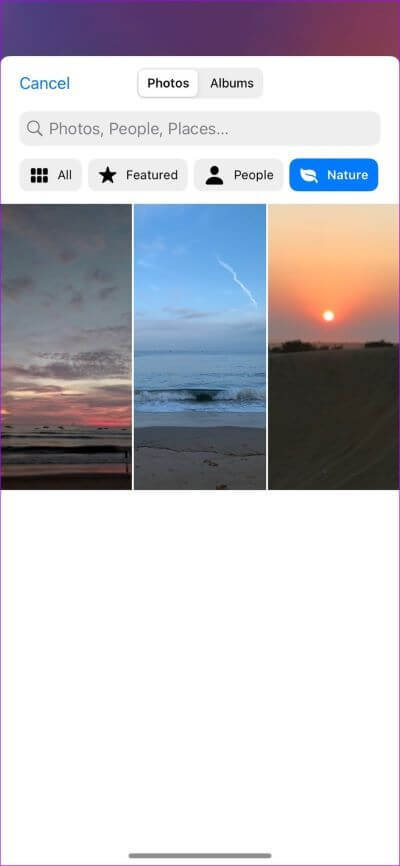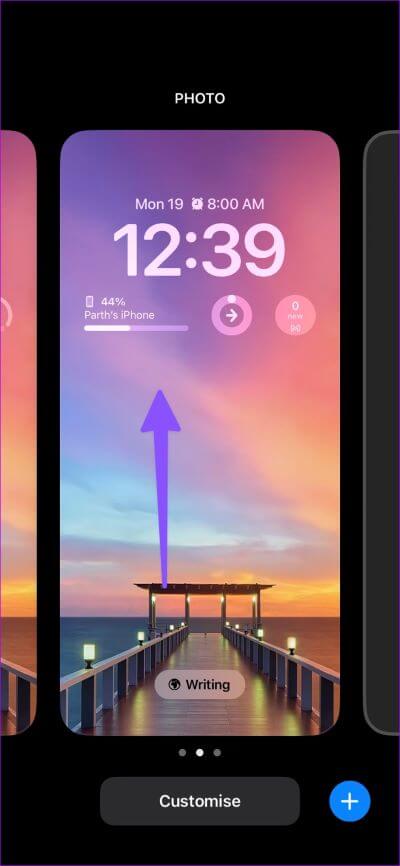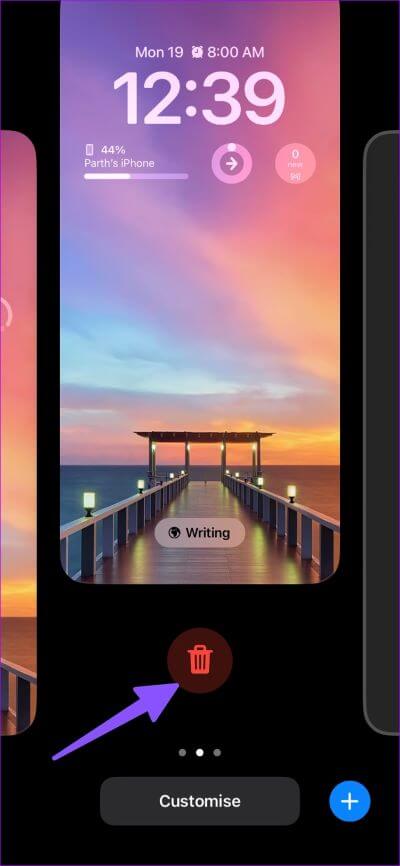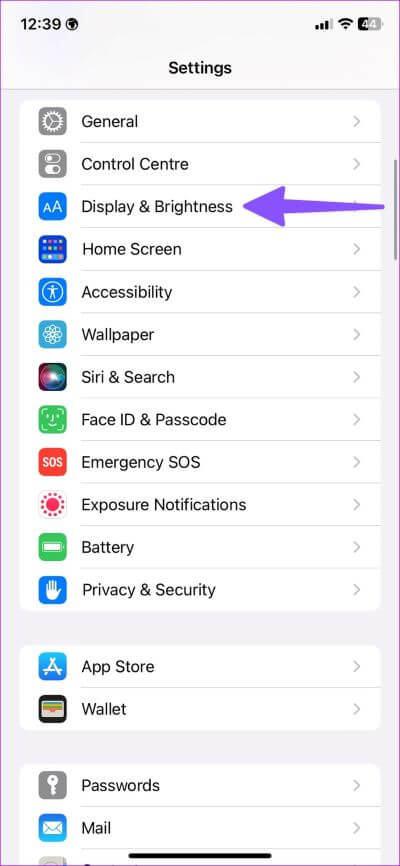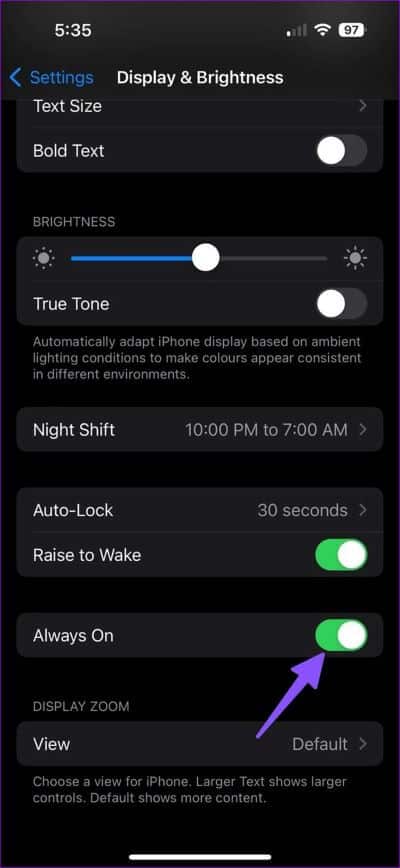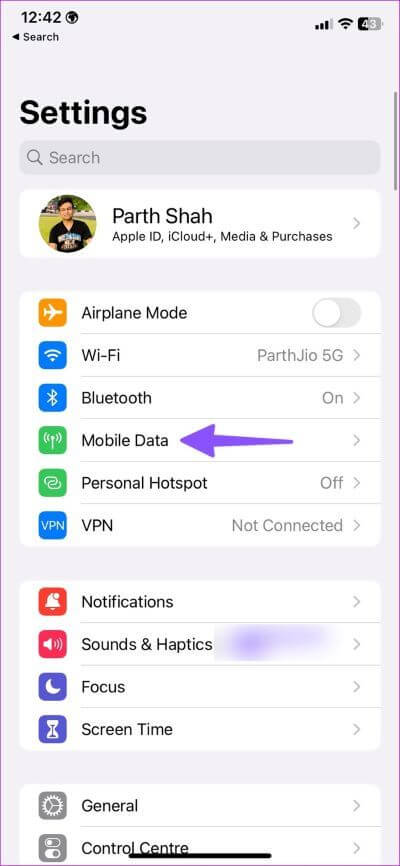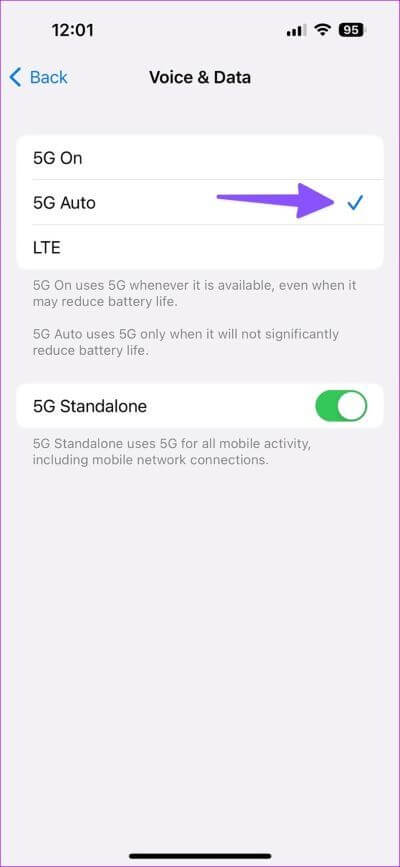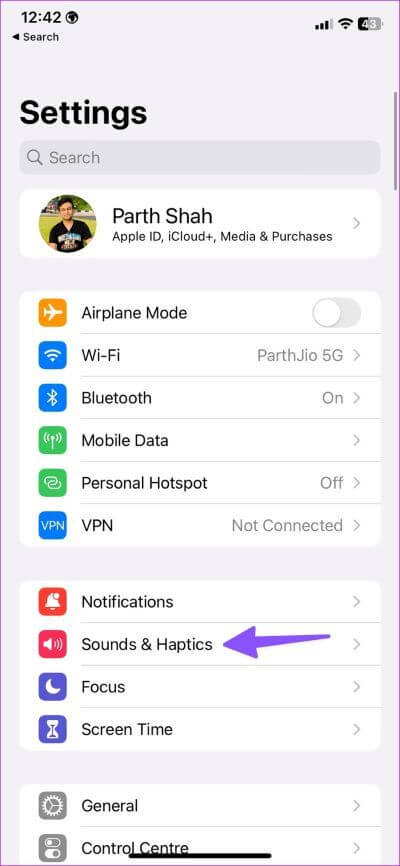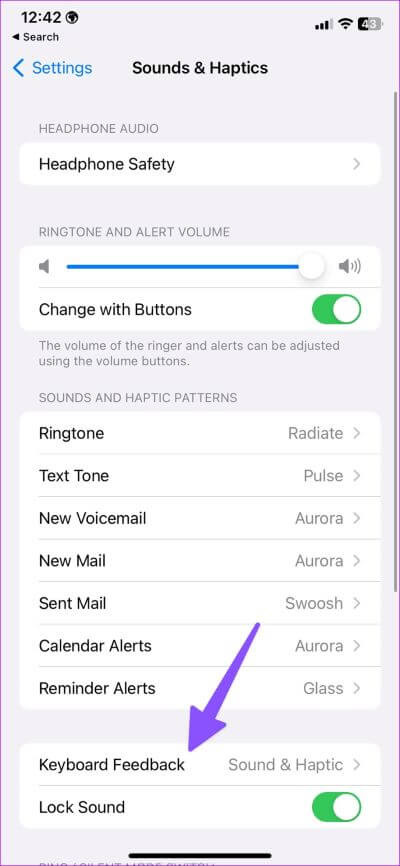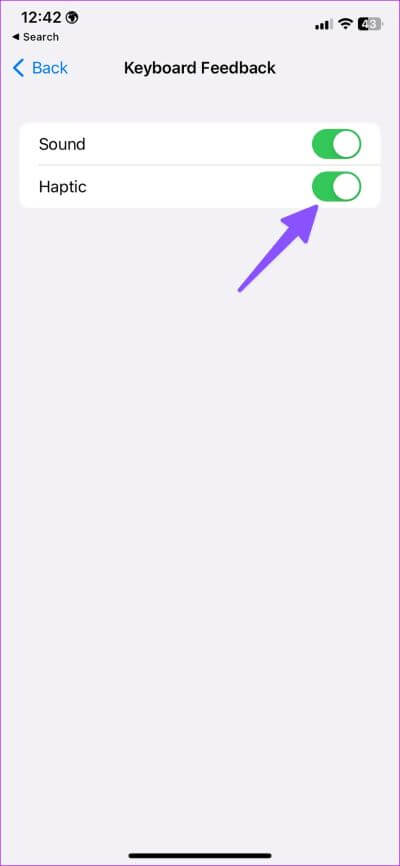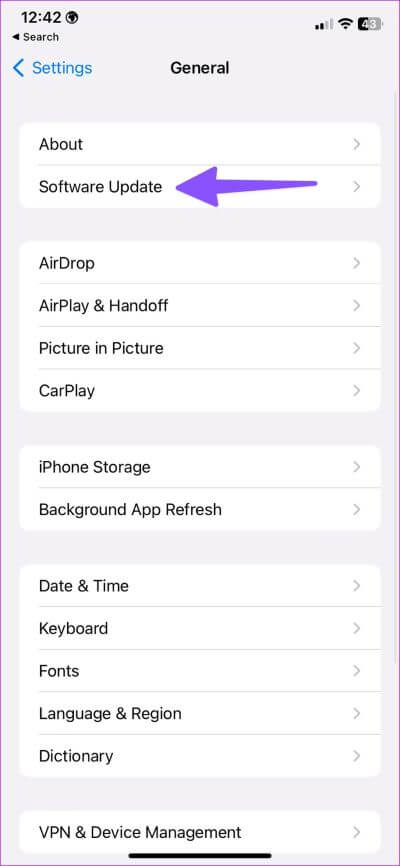iPhone에서 iOS 8 배터리 소모를 해결하는 16가지 방법
iOS 16 동안 잠금 화면 및 시스템 앱 개선 환영 알림 등을 관리하면서 최신 업데이트는 많은 사람들에게 악몽이었습니다. 사용자는 iOS 16 업데이트를 설치한 후 iPhone에서 과도한 배터리 소모에 대해 불평했습니다. 그들 중 하나라면 문제를 해결하기 위한 문제 해결 요령을 읽어보세요.
iOS 16은 잠금 화면 사용자 지정, 라이브 월페이퍼, 메모 추가 기능, 키보드 개선 및 기타 새로운 기능과 함께 사용하는 즐거움입니다. 그러나 iPhone 배터리가 단 몇 시간 만에 소진되는 것은 관련이 없습니다. 아래 트릭을 사용하여 iOS 16을 실행하는 iPhone의 배터리 소모를 해결할 수 있습니다. 그리고 전원 어댑터나 보조 배터리를 가지고 돌아다닐 필요가 없습니다.
1. 라이브 잠금 화면 배경화면을 사용하지 마세요.
iOS 16에는 재설계된 배경화면 선택기 메뉴가 도입되었습니다. 새 메뉴 외에도 잠금 화면과 홈 화면에 적용할 새 배경화면도 있습니다. 선택 항목에는 이모티콘 배경, 태양계 및 실시간 날씨 사진이 포함됩니다.
라이브 날씨 배경 화면은 멋져 보이지만 백그라운드에서 지속적으로 배터리 전력을 소모합니다. 휴대폰의 배터리 전원을 절약하려면 표준 배경화면을 선택해야 합니다.
단계1 : 열다 설정 당신의 아이폰에.
단계2 : 다음으로 스크롤 벽지.
단계3 : 클릭 تخصيص.
단계4 : 열릴 것이다 잠금 화면 또는 홈 화면 사용자 정의 메뉴.
단계5 : 아무거나 선택 사진 앱에서 일반 사진을 가져와서 적용합니다.
2. 수십 개의 잠금 화면을 만들지 마십시오.
iOS 16에서는 잠금 화면을 여러 개 만들 수 있습니다. 포커스 프로필을 설정하고, 위젯을 추가하고, 시계 스타일을 다른 잠금 화면으로 변경할 수도 있습니다. 하지만 iPhone에 있는 수십 개의 잠금 화면으로 자신을 과부하시켜서는 안 됩니다. 백그라운드에서 배터리를 소모하여 iPhone에 SOT(스크린 인 타임)가 남을 수 있습니다.
잠금 화면을 여러 개 생성한 경우 아래 단계에 따라 관련 없는 화면을 삭제하세요.
1 단계: 클릭 전원 버튼 잠금 화면의 잠금을 해제합니다.
단계2 : 길게 누르기 개인화 메뉴를 열려면 화면을 잠급니다.
단계3 : 위로 스와이프 화면을 잠그고 삭제 버튼을 눌러 제거하십시오.
3. 디스플레이 항상 켜기 비활성화
Apple의 Always-On Display 구현은 아직 완성되지 않았습니다. 화면의 일부 픽셀을 유지하는 대신 시스템은 전체 화면을 낮은 밝기와 1Hz 새로 고침 빈도로 실행합니다. iPhone 16 Pro 시리즈의 iOS 14에서 배터리가 소모되는 주된 이유 중 하나입니다. 많은 사람들이 iPhone에서 Always-On Display 기능을 비활성화하여 배터리 수명을 늘렸습니다.
단계1 : 열다 설정 당신의 아이폰에.
단계2 : 다음으로 스크롤 디스플레이 및 밝기.
단계3 : Always On Display를 엽니다.
단계4 : 하다 비활성화하여 다음 목록에서.
4. 5G 독립형 비활성화
iPhone이 항상 5G에 연결되어 있으면 배터리가 과도하게 소모될 수 있습니다. 셀룰러 모드를 5G Auto로 전환해야 합니다. 방법은 다음과 같습니다.
단계1 : 켜다 설정 아이폰.
단계2 : 클릭 모바일 데이터.
3 단계: 찾기 SIM 카드용 5G Auto 당신의 핵심.
5. 실시간 활동 앱을 사용한 후 종료
Uber, Google 지도 및 ESPN과 같은 앱은 iOS 16의 라이브 활동 API를 활용하여 잠금 화면에 직접 라이브 데이터를 표시할 수 있습니다. 폰의 잠금을 해제하지 않고 부스에 남은 시간이나 NFL 점수를 보는 것이 유용합니다. 배터리 수명을 소모합니다. 이러한 앱을 사용한 후에는 닫아야 합니다.
6. HAPTICS 키보드를 끕니다.
iOS 16은 더 나은 타이핑 경험을 제공하기 위해 키보드 터치를 제공합니다. 배터리 주스를 절약하기 위해 비활성화할 수 있습니다.
단계1 : 열다 설정 당신의 아이폰에.
단계2 : 퍄퍄퍄 "사운드 및 햅틱".
단계 3: 열려 있는 "키보드 노트”.
단계4 : 토글 버튼 비활성화내 손길다음 목록에서.
7. 잠금 화면에 더 적은 위젯 사용
애플 추가 iOS 16 업데이트로 잠금 화면 위젯. 잠금 화면에 최대 XNUMX개의 위젯을 추가할 수 있습니다. 이러한 도구는 새 데이터를 가져오기 위해 백그라운드에서 지속적으로 실행되기 때문에 iPhone 배터리가 소모되는 것을 알 수 있습니다. 비정상적인 배터리 사용을 끝내려면 더 적은 도구를 사용해야 합니다.
8. iOS 소프트웨어 업데이트
Apple은 새로운 업데이트를 통해 iOS 16 경험을 개선하는 것을 목표로 합니다. iOS 16.2에서는 Always-On Display의 배경 화면을 비활성화하여 배터리 수명을 절약할 수 있습니다. 설정의 일반 메뉴로 이동하고 소프트웨어 업데이트를 열어 보류 중인 iOS 업데이트를 설치할 수 있습니다.
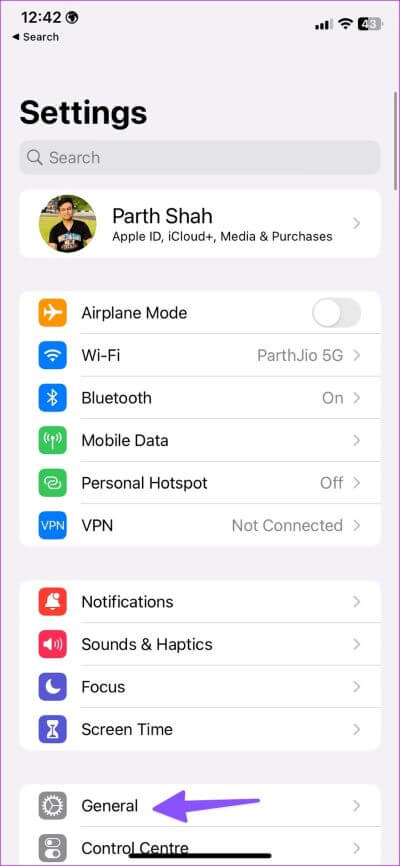
하루 종일 지속되는 배터리 수명
iOS 16에서 여전히 배터리 소모 문제가 발생하는 경우 공개 게시물을 확인할 수 있습니다. 배터리 수명을 개선하려면 당신의 아이폰에. iPhone의 배터리 수명이 개선된 것을 눈치채셨나요? 아래 의견에 결과를 공유하십시오.